Φανταζόμαστε πως τίποτε δεν είναι πιο ενοχλητικό από το να βλέπετε μία εφαρμογή iPhone να είναι κολλημένη σε κατάσταση αναμονής κατά την εγκατάσταση. Σίγουρα μπορείτε να κάνετε ακύρωση της λήψης και να προσπαθήσετε ξανά αλλά το πιο πιθανό είναι να μην έχετε αποτέλεσμα. Οι λόγοι είναι πολλοί από τους οποίους ενδέχεται να προκύψει το συγκεκριμένο πρόβλημα, όμως χάρη στη συντακτική ομάδα του ired, μπορεί να επιλυθεί.
Στις παρακάτω γραμμές θα σας αναλύσουμε διάφορες μεθόδους αφαίρεσης μιας εφαρμογής iOS, η οποία έχει κολλήσει στην ένδειξη “Αναμονή” στη συσκευή σας iPhone ή iPad.
Πώς να αφαιρέσετε από τη συσκευή σας μία εφαρμογή σε κατάσταση αναμονής
Αρχικά προτείνουμε να κάνετε έναν έλεγχο στη σύνδεση δίκτυου. Βεβαιωθείτε πως είστε συνδεδεμένοι στο διαδίκτυο, ειδικά εάν κάνετε χρήση 3G/4G ασύρματης σύνδεσης δεδομένων. Μία ενέργεια θα ήταν να ανοίξετε την εφαρμογή περιήγησης Safari ή οποιοδήποτε άλλο πρόγραμμα περιήγησης και να μεταβείτε σε μία ιστοσελίδα όπως για παράδειγμα τη google.com. Εάν η ιστοσελίδα “ανοίγει” σωστά, τότε δεν υφίσταται πρόβλημα σύνδεσης δίκτυου. Εάν εντοπίσετε πρόβλημα στο δίκτυο τότε περιμένετε να αποκατασταθεί η σύνδεσή σας και προσπαθείτε στη συνέχεια να διαγράψετε την εφαρμογή και να την εγκαταστήσετε εκ νέου από το App Store.
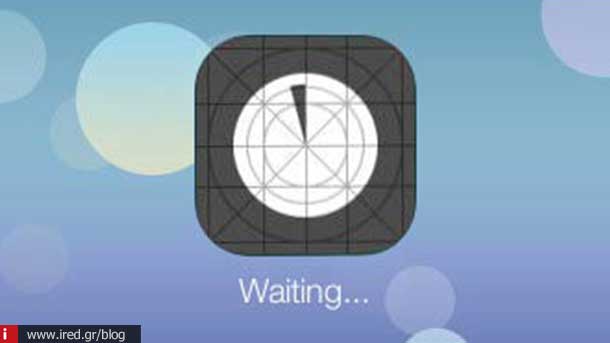
Παύση και συνέχεια της λήψης
Πολλές φορές έχει αποδειχθεί πως αγγίζοντας την μισό εγκατεστημένη εφαρμογή κι επαναλαμβάνοντας με αυτόν το τρόπο τη λήψη, η εγκατάσταση ολοκληρώνεται. Συγκεκριμένα αγγίξτε μία φορά την εφαρμογή σε αναμονή και στη συνέχεια μία δεύτερη προκειμένου να ξεκινήσει πάλι η εγκατάσταση. Αυτή η απλή μέθοδος συνήθως διορθώνει το σφάλμα αναμονής κι επιτρέπει στην εφαρμογή να κάνει λήψη των υπόλοιπων αρχείων εγκατάστασης.
Εκ νέου λήψη της εφαρμογής
Μία ακόμη από τις κοινές μεθόδους επιδιόρθωσης του συγκεκριμένου προβλήματος, είναι η εκ νέου λήψη της εφαρμογής από το App Store. Η ενέργεια αυτή είναι αποτελεσματική στις περισσότερες των περιπτώσεων κι επιτρέπει την εγκατάσταση της εφαρμογής με επιτυχία. Διαγράψτε την μισό εγκατεστημένη εφαρμογή από την οθόνη της συσκευής σας - εάν είναι δυνατό - και στη συνέχεια κάνετε εκ νέου λήψη της προβληματικής εφαρμογής.
Ελέγξτε τον εναπομείναντα αποθηκευτικό χώρο
Για να κάνετε εγκατάσταση μιας εφαρμογής θα πρέπει αν διαθέτετε τον απαραίτητο αποθηκευτικό χώρο στη συσκευή σας. Για να ελέγξετε την επάρκεια ακολουθήστε τη διαδρομή Ρυθμίσεις > Γενικά > Πληροφορίες κι ελέγξτε την ένδειξη “Διαθέσιμος χώρος” για να δείτε τον εναπομείναντα διαθέσιμο αποθηκευτικό χώρο. Εάν αντιληφθείτε πως δεν υπάρχει ο απαιτούμενος αποθηκευτικός χώρος προτείνουμε να εξάγετε ορισμένες φωτογραφίες και video από τη συσκευή σας στον υπολογιστή, για να απελευθερώσετε πολύτιμα MB. Κάνετε επανεκκίνηση της συσκευής σας κι εκ νέου προσπάθεια εγκατάστασης της εφαρμογής.
Εάν επιθυμείτε να εξοικονομήσετε επιπλέον αποθηκευτικό χώρο στη συσκευή σας, μην παραλείψετε να ακολουθήσετε τον παρακάτω σύνδεσμο.
Διαβάστε: Τι είναι η ένδειξη "άλλο" στην μνήμη του iPhone και πως μειώνεται
Κάνετε επιβολή επανεκκίνησης

Η αναγκαστική επαναφορά (Hard reset) δεν είναι τίποτε άλλο από μία επανεκκίνηση η οποία χρησιμοποιείτε για την αντιμετώπιση των συνηθέστερων προβλημάτων - κυρίως αλληλεπίδρασης με την οθόνη - στη συσκευή σας iPhone ή iPod. Προτείνουμε να διαγράψετε την εφαρμογή σε αναμονή (εάν είναι εφικτό). Κρατήστε πατημένα τα πλήκτρα ενεργοποίησης και αφετηρίας για μερικά δευτερόλεπτα έως ότου εμφανιστεί το λογότυπο της Apple και προκαλέσετε επανεκκίνηση στη συσκευή σας.
Μόλις επανέλθει σε λειτουργική κατάσταση η συσκευή σας επισκεφθείτε το App Store και κάνετε νέα λήψη της προβληματικής εφαρμογής.
Αποσύνδεση από το App Store
Για να έχετε φθάσει σε αυτό το βήμα σημαίνει πως η προβληματική εφαρμογή αντιστέκεται. Κάνετε μία αποσύνδεση από τον λογαριασμό σας App Store και προσπαθήστε να συνδεθείτε ξανά. Για να το επιτύχετε ανοίξετε την εφαρμογή App Store και μεταβείτε στο κάτω μέρος της ενότητας “Προτάσεις”. Αγγίξτε τον λογαριασμό σας Apple ID κι επιλέξτε “Αποσύνδεση”. Τώρα συνδεθείτε ξανά και δοκιμάστε να εγκαταστήσετε πάλι την εφαρμογή.
Διαγράψτε “Έγγραφα και δεδομένα”
Ακολουθήστε τη διαδρομή Ρυθμίσεις > Γενικά > Χώρος και χρήση iCloud > Διαχείριση χώρου αποθήκευσης > Εντοπίστε την εφαρμογή κι επιλέξτε τη διαγραφή της.
Πηγαίνετε πάλι στην εφαρμογή App Store και προσπαθήστε και πάλι να κάνετε νέα λήψη της εφαρμογής.
Επαναφορά όλων των ρυθμίσεων
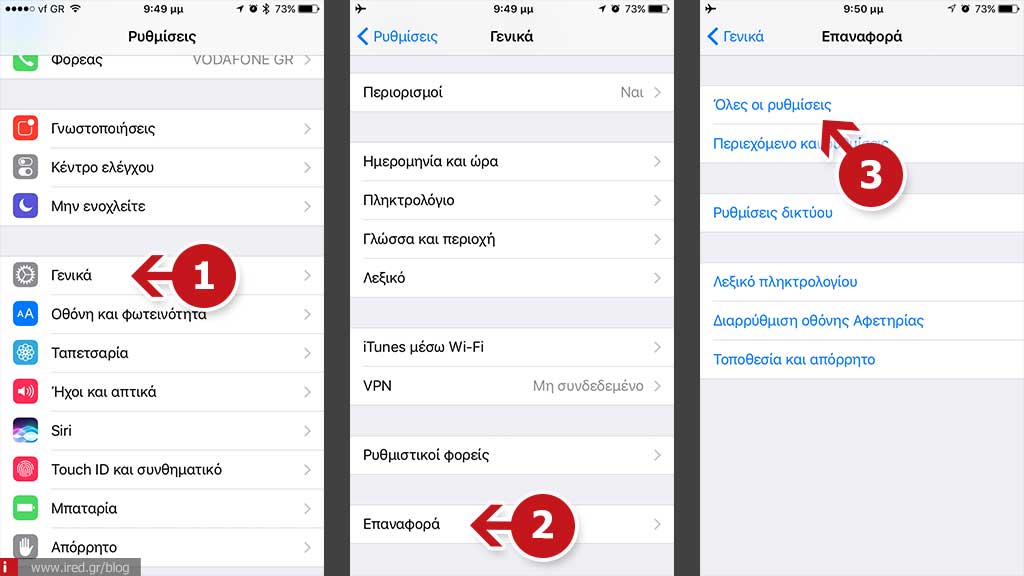
Εάν μετά από όλες τις παραπάνω μεθόδους η εφαρμογή επιμένει κολλημένη, θα πρέπει να επαναφέρετε τις ρυθμίσεις της συσκευή σας. Εδώ θα πρέπει να διευκρινίσουμε πως η συγκεκριμένη ενέργεια δεν θα αφαιρέσει κανένα στοιχείο από τη συσκευή σας. Πραγματοποιεί μόνο επαναφορά στις προεπιλεγμένες εργοστασιακές ρυθμίσεις της συσκευής σας, όπως ρυθμίσεις δίκτυου, ρυθμίσεις App Store κ.λ.π.
Ακολουθήστε τη διαδρομή Ρυθμίσεις > Γενικά > Επαναφορά > Όλες οι ρυθμίσεις. Επιβεβαιώστε για να ξεκινήσει η επαναφορά. Κατά την ολοκλήρωση δοκιμάστε εκ νέου την εγκατάσταση της εφαρμογής.
Διαβάστε επίσης: iPhone 7 - Πώς να απομακρύνετε κακόβουλο λογισμικό (ιό) από τη συσκευή σας
Εάν όλες οι παραπάνω μέθοδοι αποτύχουν προτείνουμε να κάνετε πλήρη διαγραφή της συσκευής και διαμόρφωση της στη συνέχεια ως νέα. (Πιστεύουμε πως δεν θα χρειαστεί).
Αναλύσετε όλες τις πιθανές μεθόδους που μπορείτε να ακολουθήσετε, προκειμένου να αφαιρέσετε από τη συσκευή σας μία μισο-εγκατεστημένη εφαρμογή. Θα θέλαμε να μας ενημερώσετε ποια από τις παραπάνω μεθόδους λειτούργησε στη δική σας περίπτωση στα σχόλια.
από DINFUN



